računala Chromebook nisu dizajnirani za igranje. Zapravo, Google je izvorno ciljao na studente i škole, nudeći laganu platformu temeljenu na webu koja pokreće pristupačne uređaje niže klase. To se od tada promijenilo, kao sada je dostupna veća raznolikost od jeftinih strojeva do premium, skupih računala s Chrome OS-om.
Sadržaj
- Razmotrite Steam Link za Android
- Instalirajte Linux
- Instalirajte Steam
- Uključite mikrofon
- Rješavanje problema s Linuxom
Ipak, prosječni Chromebook zapravo nije dizajniran za igrače. Naravno, možeš trčati Android igre ako je Chromebook podržava Trgovinu Play. Dovraga, možete čak instalirati Steam ako je Linux omogućen na stroju. Ali ima li vaš Chromebook hardver i pohranu za pokretanje većine Linux igara? U mnogim slučajevima, ne baš.
Preporučeni videozapisi
Ako vas zanima igranje Linux igara na vašem Chromebooku, ovaj vam vodič pokazuje kako nabaviti Steam. Nije jednostavno i ako prezirete unos naredbi konzole, vratite se sada, ali može otvoriti mnogo širu biblioteku igara na vašem Chromebooku.
Povezano
- Ovo tajno Samsungovo prijenosno računalo moglo bi spojiti ChromeOS s DeX-om
- Najčešći problemi s Chromebookom i kako ih riješiti
- Odveo sam sina u kupovinu njegovog prvog školskog laptopa. Evo što me iznenadilo
Razmotrite Steam Link za Android
Valve Software nudi dvije Steam aplikacije za Android u Trgovini Play: The osnovni Steam klijent i Steam Link. Ova verzija Steama ne dopušta vam instaliranje i igranje igara temeljenih na Linuxu, ali svakako možete kupovati kao što se vidi na bilo kojem drugom
Steam Link, u međuvremenu, pretvara vaš Chromebook u prijemnik. Ovo zahtijeva drugo, robusnije računalo koje će svoje instalirane Steam igre, bez obzira na operativni sustav, prenositi na vaš ciljni Chromebook. Ako imate sekundu igraće računalo, ovo bi mogao biti bolji put s obzirom da Chromebookovi obično nemaju hardver - ili kapacitet pohrane u tom slučaju - za igranje Linux igara.
Nudimo zaseban vodič o kako igrati Steam igre na Androidu pomoću aplikacije Steam Link.
Instalirajte Linux

Google još uvijek klasificira podršku za Linux kao "beta" i nije dostupna na svim Chromebookovima. Ako niste sigurni može li vaš Chromebook rukovati Linuxom, Google vam nudi popis pratećih uređaja.
Nažalost, postavljanje Steama na vaš Chromebook nije tako jednostavno kao instaliranje Android aplikacije. Dug put do igranja na Linuxu počinje ovdje i može biti prava glavobolja ako niste upoznati sa svom povezanom terminologijom i naredbama konzole.
Napomena: Ovaj integrirani virtualni stroj temelji se na Debianu 10 (Buster).
Korak 1: Klikni na Sat sustava, nakon čega slijedi oprema ikonu na skočnom izborniku. Ovo otvara postavke zaslon.
Korak 2: Izaberi Linux (Beta) naveden na lijevoj strani.
Korak 3: Kliknite na Upaliti dugme.
Korak 4: Klik Instalirati dobiti Linux. Proces će trajati oko 10 minuta, možda i više.
Instalirajte Steam
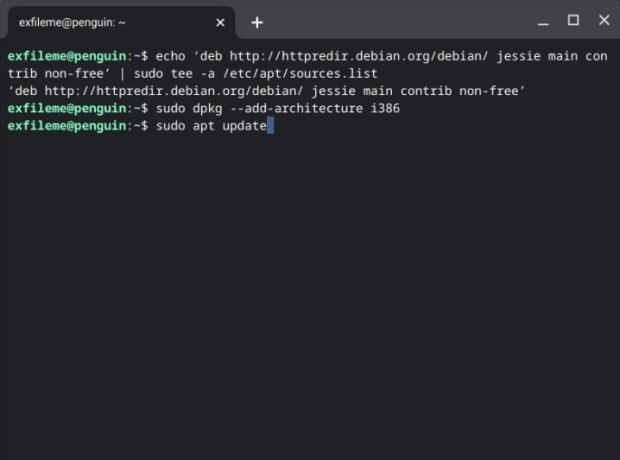
S instaliranim Linux spremnikom sada možemo dobiti Steam.
Ovdje naredbe konzole stupaju na scenu. Možda biste trebali učitati ovaj vodič na Chromebook i kopirati/zalijepiti naredbe u terminal. Ako krenete ovim putem, koristite Ctrl + C za kopiranje naredbi u pregledniku i zatim Ctrl + Shift + V da ih zalijepite u prozor terminala.
Korak 1: pritisni Crtl + Shift + T tipke istovremeno (ako ste prethodno zatvorili Linux terminal).
Korak 2: Upišite sljedeću naredbu, a zatim pritisnite Unesi ključ:
jeka 'deb http://httpredir.debian.org/debian/ jessie glavni doprinos nebesplatno’ | sudo tee -a /etc/apt/sources.list
Bilješka: Datoteka sources.list pohranjuje se lokalno i čuva direktorij spremišta. Svaki redak počinje s "deb", što je format datoteke koji se koristi za kompajliranje binarnih datoteka pohranjenih u tim spremištima. Ova naredba dodaje spremište u kojem je pohranjen Steam.
Korak 3: Upišite sljedeću naredbu, a zatim pritisnite Unesi ključ:
sudo dpkg –add-arhitektura i386
Bilješka: Ova naredba dodaje podršku za 32-bitnu arhitekturu. Korištenje "sudo" - skraćenica za SuperUser DO - omogućuje vam pokretanje programa na visokoj razini sigurnosti superkorisnika.
Korak 4: Upišite sljedeću naredbu, a zatim pritisnite Unesi ključ:
ažuriranje sudo apt
Bilješka: Ova naredba osvježava popis paketa koji su trenutno dostupni Advanced Package Tool, koji instalira i deinstalira Debian softver.
Korak 5: Skoro ste gotovi, iskreno. Upišite sljedeću naredbu, a zatim pritisnite Unesi ključ:
sudo apt instalirajte Steam
Bilješka: Ova naredba govori Advanced Package Toolu da instalira Steam.
Korak 6: Nakon što se Steam instalira, prijavite se na svoj račun. Program možete pronaći i unutar Linux aplikacije mapu na Pokretaču.
Uključite mikrofon
Ako trebate trash talk dok igrate svoje omiljene Linux igrice, mikrofon mora biti omogućen u Linuxu. Trebao bi biti omogućen prema zadanim postavkama, ali ako nije, evo kako:
Korak 1: Klikni na Sat sustava, nakon čega slijedi oprema ikonu na skočnom izborniku. Ovo otvara postavke zaslon.
Korak 2: Izaberi Linux (Beta) naveden na lijevoj strani.
Korak 3: Kliknite na Prebacivanje pored Dopustite Linuxu pristup vašem mikrofonu postavku za uključivanje ove značajke.
Rješavanje problema s Linuxom
Koristite ove korake ako imate problema s Linuxom i ponovno pokretanje ne pomaže.
Ažurirajte Linux pakete

Korak 1: Kliknite na Pokretač i otvorite Linux aplikacije mapa.
Korak 2: Otvoren Terminal. Alternativno, možete pritisnuti Shift + Crtl + T tipke istovremeno za otvaranje terminala.
Korak 3: Upišite sljedeću naredbu, a zatim pritisnite Unesi ključ:
sudo apt-get update && sudo apt-get dist-upgrade
Korak 4: Po potrebi ponovno pokrenite Chromebook.
Ako imate problema s ovom naredbom, možda ćete prvo morati upisati ovo:
sudo dpkg –konfiguracija -a
Ažurirajte virtualni stroj
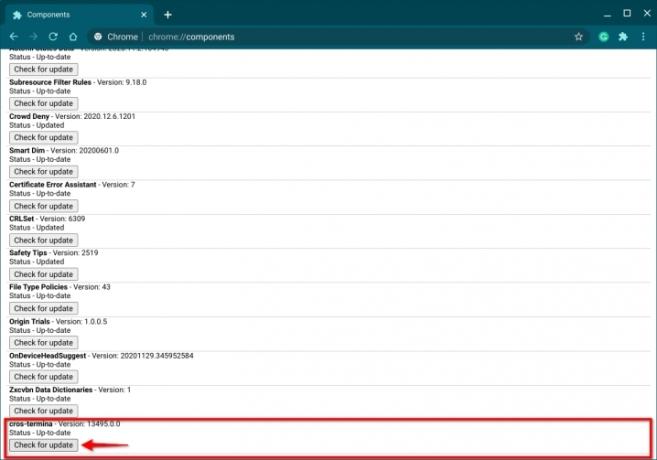
Korak 1: Otvori Chrome preglednik.
Korak 2: Upišite sljedeće u polje adrese:
krom://komponente
Korak 3: Kliknite na Provjerite ažuriranje gumb naveden ispod cross-termina, kako je gore prikazano.
Korak 4: Po potrebi ponovno pokrenite Chromebook.
Preporuke urednika
- Najbolje ponude za Chromebook: nabavite novo prijenosno računalo za samo 169 USD
- Google je upravo napravio veliku promjenu u načinu rada aplikacija za Chromebook
- Najbolji Chromebook za studente za 2023
- Steam Replay 2022: što je to i kako to vidjeti
- Steam ulazi u beta verziju na Chromebookovima, utrostručujući broj podržanih uređaja
Nadogradite svoj životni stilDigitalni trendovi pomažu čitateljima da prate brzi svijet tehnologije sa svim najnovijim vijestima, zabavnim recenzijama proizvoda, pronicljivim uvodnicima i jedinstvenim brzim pregledima.




